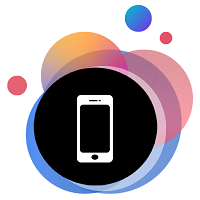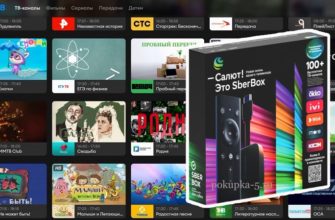- Запрещаем фоновый режим
- Отключаем автообновления
- Отключаем персонализацию рекламы
- Запрет сбора и отправки отчетов
- Отключить поиск сетей WiFi и Bluetooth
- Отключаем уведомления браузера
- Выключаем уведомления приложений
- Облегчаем лаунчер
- Ускоритель GPU
- Ставим быструю карту памяти
- Clean Master
- Отключаем автосинхронизацию аккаунтов
Заметили, что ТВ бокс работает хуже, чем раньше или хотите ускорить Андроид ТВ? Появились подтормаживания и зависания. Заедает в самый интересный момент фильма. Интерфейс отрабатывает долго, загрузка приложений затяжная, пользоваться приставкой или телевизором стало неприятно.
Знакомы проблемы? Вы попали в нужное место. Потому, что в статье для вас подборка простых методов ускорения производительности андроид устройства.
В первом случае надо обращаться в специальный ремонтный сервис. А во втором мы сами можем избавиться от ненужных процессов для ускорения работы ТВ бокса и Андроид ТВ.
Как вы догадались, в статье такие способы для разгрузки операционной системы, которые можно выполнить дома. Ведь разработчики постоянно внедряют «улучшения» и мониторинги, работающие в нон-стоп режиме, отнимая ресурс памяти ОЗУ, процессорной мощности и др. Избавившись от них, мы ускорим наш Android.
Сегодня вы узнаете об основных пожирателях ресурсов и как их отключить, чтобы улучшить работу ТВ бокса и телевизора на Андроид.
Запрещаем фоновый режим
Андроид приложения умеют работать даже когда вы ими не пользуетесь. В течении дня они связываются с интернет, получают и отправляют данные, сохраняют статистику и так далее. Это называется «работа в фоне».
Она отнимает у процессора и оперативной памяти часть производительности. Поэтому у приложений, которые для вас не важны или вы ими давно не пользуетесь, лучше отключить эту функцию.
Отключаем автообновления
Если на Андроид телевизоре и ТВ боксе включена функция автообновления приложений, этот процесс может происходить в любое время и замедлять систему. Например, во время просмотра роликов ютуб или фильмов появятся «фризы» и заедания аудио.
Кроме того, новые версии программ обычно имеют увеличенный объем и занимают больше места в памяти. Чем больше установлено приложений, тем больше нагрузка на систему и захламление памяти.
Отключаем персонализацию рекламы
Компания Google собирает данные о ваших интересах и истории поиска в сети, чтобы предлагать более интересные рекламные объявления. Этим они повышают эффективность рекламных кампаний.
Функция забирает часть производительности и места в памяти Андроид приставки и телевизора. К тому же после событий 2022 года российскому бизнесу закрыт доступ для покупки рекламы у Google.
Или пункт «Отключить персонализированную рекламу».
Запрет сбора и отправки отчетов
Сбор и отправка информации об использовании устройства и диагностике в Google может быть полезно в некоторых случаях. Это помогает анализировать работу приложений и сервисов для улучшения системы и выпуска обновлений.
Но на старых, маломощных ТВ приставках и Андроид телевизорах она будет излишней. Так как для ее работы требуются мощности процессора, озу и встроенной памяти. Для улучшения производительности андроид устройства лучше отключить эту функцию.
Отключить поиск сетей WiFi и Bluetooth
У Смарт ТВ приставок по умолчанию активирована функция поиска сетей и беспроводных устройств для удобной и быстрой работы с интернет и гаджетами. Но эта технология отнимает часть производительности.
Отключаем уведомления браузера
По умолчанию в интернет браузере на андроид включено разрешение для сайтов запрашивать подписку на новости. При заходе на сайт всплывает окошко с текстом: Сайт запрашивает разрешение на показ уведомлений.
Если вы их разрешите, в последствии вам будут постоянно приходить спам-уведомления. Причем это может происходить во время просмотра фильма или прослушивания музыки. Что очень напрягает и забирает на себя ресурсы ТВ бокса и Андроид телевизора. Мы советуем деактивировать эту возможность сразу для всех сайтов.
Настройки -> Настройка сайтов -> Уведомления. Передвигаем ползунок в неактивное положение.
После этого сайты перестанут запрашивать разрешение на уведомления, благодаря чему система приставки и ТВ освободится от ненужных процессов.
Выключаем уведомления приложений
Обработка уведомлений от приложений занимает часть ресурсов ТВ бокса. Поэтому для облегчения системы их можно отключить. Делается это через настройки приставки.
Облегчаем лаунчер
От функциональности рабочего стола зависит потребляемая им производительность. Чем больше на экране виджетов, анимации и предоставляемой информации, тем больше ресурсов на это уходит.
У Android TV можно отключить каналы с рекомендациями, например, из Google фильмов и похожих платформ.
Ускоритель GPU
Если в вашем Андроид ТВ или приставке доступен раздел «для разработчиков», то в вашем арсенале есть еще один способ для улучшения производительности. Это ускорение GPU (графического чипа).
Чтобы активировать режим «Для разработчика» зайдите в Настройки, выберите пункт «Об устройстве» и несколько раз нажмите на «Номер сборки».
После этого в настройках станет виден режим Для разработчиков. Заходим в него и активируем пункт Ускорить работу GPU. На некоторых устройствах функция может отсутствовать.
Ставим быструю карту памяти
Если вы пользуетесь внешней картой памяти для загрузки на нее приложений, проверьте ее скоростной режим. Для быстрой работы требуется карта класса 6 и выше.
Менее скоростные карточки при чтении и записи информации работают медленно с возможным появлением эффекта подтормаживания.
Clean Master
Если вы пользуетесь приложениями «улучшателями производительности», например, Clean Master, стоит попробовать их отключить. Так как они находятся в постоянной работе, забирая ресурсы процессора и ОЗУ.
Отключаем автосинхронизацию аккаунтов
На эту функцию постоянно выделяется часть ресурсов, так как для синхронизации требуется постоянное подключение и обмен информацией. Чем больше аккаунтов зарегистрировано, тем больше пожирается ресурсов.
На слабых ТВ боксах и Андроид телевизорах будет нелишней деактивация автоматической синхронизации аккаунтов. Вы освободите систему от лишних процессов, а синхронизацию сможете провести вручную когда вам необходимо.